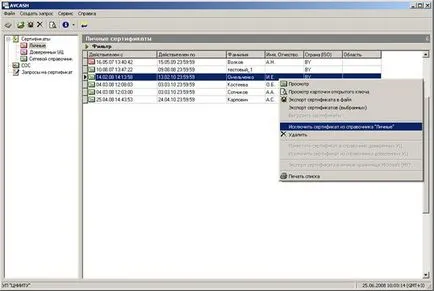Configurarea programului „manager de certificat personal“ - „certificate de import“ platforma de conținut
1 Stabilirea programului "Certificat de Personal Manager" - "certificate de import"
1.1. Este necesar de a alege procedura de "Start" - "Programe" - "Avesta" - "Digital Manager de certificate" - "Import Certificate". În rezultat expertul de import a certificatului, specificați calea către fișierul certificat (Figura 1). Selectarea unui fișier plug-certificate pot fi efectuate folosind butonul „Browse“.
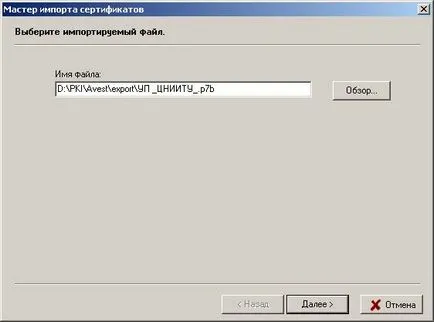
1.2. un tabel „obiecte importate“ în următoarele expertul de import. Acesta reflectă informații despre obiectele care sunt în fișierul specificat și pot fi conectate pentru funcționare (figura 2). În această etapă nu este necesară pentru a face modificări la lista de obiecte selectate. faceți clic pe butonul „Next“ este necesar pentru a continua procedura.
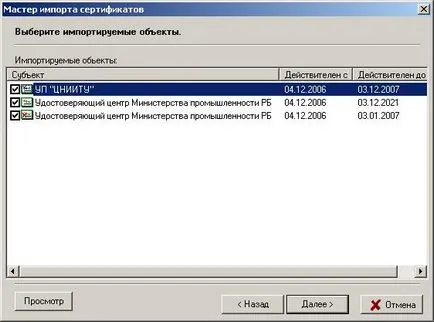
1.3. Ecranul următor va furniza informații despre obiectele importate și a cerut să pună un certificat personal în fișierul (Figura 3).

1.4. Pentru a plasa certificatul în directorul „Privat“ este necesară pentru a conecta eToken la portul USB și selectați containerul cu cheia privată a utilizatorului și introduceți parola pentru a accesa (vezi fig. 4).
1.5. În această procedură certificatul personal de import este finalizat, dar pentru a fi pe deplin funcțional cu KKZI MP și lucrări de utilitate cu EDS KKZI necesară pentru a stabili credibilitatea certificatului CA rădăcină. Prin urmare, în fereastra următoare este necesară pentru a pune un marker în fața frazei „Stabilirea certificat rădăcină Trust“ (Figura 5).

1.7. După acești pași, va apărea un mesaj că certificatul CA rădăcină este plasat în lista de încredere, și Certificate Import Wizard-a încheiat lucrările (Figura 6).
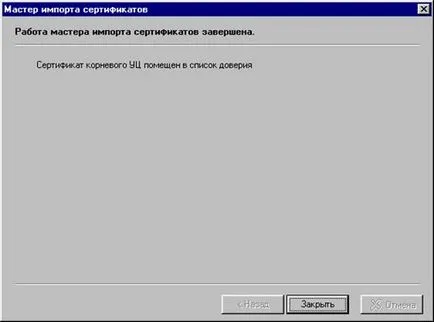
Dacă intenționați să utilizați mai multe chei private pe un PC, aveți nevoie pentru a importa un certificat personal pentru toți utilizatorii așa cum este descris mai sus.
2Udalenie obiecte nefolosite din directorul „Certificate personale“
2.1. În cartea de referință „Certificatele personale“ sunt certificate de utilizator, care au capacitatea de a efectua operațiuni criptografice pe un anumit PC. În cazul re-înregistrare (expirare) certificatul este necesar pentru a face eliminarea certificatului învechit din directorul „Private“. Pentru a face acest lucru, executați utilitarul "Start" - "Programe" - "Avesta" - "Digital Manager de certificate Avesta".

2.3. În fereastra care se deschide (de referință „Certificate personale“), faceți clic dreapta pe un element din listă, din cauza eliminării. Selectați „Ștergeți certificatul din directorul“ Private ". (Fig.8)